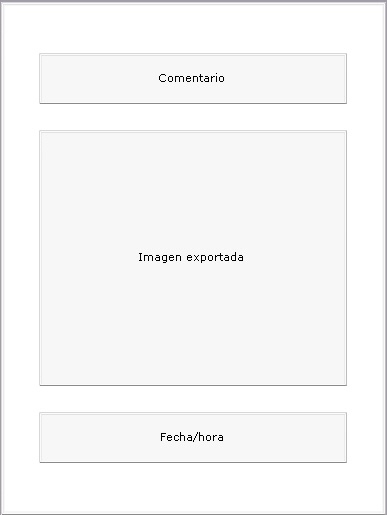La configuración de la exportación incluye:
- la asignación de carpetas por defecto para los archivos exportados;
- la asignación de los formatos de exportación de cuadros y de grabaciones de vídeo por defecto;
- la configuración de la exportación del grabaciones de vídeo en formato AVI;
- la configuración de la plantilla para la exportación de cuadros en formato PDF;
- otros parámetros de exportación.
La configuración de la exportación se realiza de la siguiente manera:
- Elegir el submenú Configuración → Opciones → Exportación (1-2).
En los campos Ruta de exportación de imágenes congeladas y Ruta de exportación de vídeo, indique la ruta completa para el almacenamiento de los ficheros exportados. Para esto será necesario presionar el botón (3, 4).
Observación
Durante la exportación se pueden establecer cualquier ruta.
Observación
Por defecto, en Windows XP, los resultados de exportación se guardan en carpeta C:\Documentos y Configuraciones\Usuario\Mis Documentos\Grundig\Export, ene Windows 7 y Windows Vista - en la carpeta С:\Usuarios\Usuario\Documentos\Grundig\Export.
¡Atención!
Estos campos también permiten especificar la plantilla de nombre para los ficheros de exportación, de la siguiente manera:
{0}-ID de cámara de vídeo.
{1}-Nombre de la cámara de vídeo
{2}-Fecha.
{3} Hora.
{4}-Duración de la grabación (sólo para la exportación de la imagen de vídeo).
Seleccione los formatos de exportación de cuadros y de grabaciones de vídeo por defecto (5). Además, al exportar podrá seleccionar cualquier otro formato. La exportación de cuadros es posible en dos formatos: JPG y PDF. La exportación de grabaciones de vídeo es posible en tres formatos: MKV, EXE y AVI.
Observación
La exportación de grabaciones de vídeo en formato MKV se realiza sin recompresión.
La exportación de grabaciones de vídeo en formato AVI se realiza con recompresión mediante el códec seleccionado (véase el punto 4).
Al exportar grabaciones de vídeo en formato EXE se realiza la compilación del fichero ejecutable que contiene la grabación de vídeo, los medios para su reproducción y los códecs necesarios.
Si desea exportar a un archivo zip encriptado, defina una contraseña (6). Si está exportando un fichero .exe, deberá introducir una contraseña al abrir el archivo.
- Asigne los parámetros de exportación del grabaciones de vídeo en formato AVI: seleccione el códec (7) y el grado de compresión (8).
Si necesita incorporar subtítulos en un archivo de vídeo en formato AVI, marque la casilla Exportar fecha, hora y subtítulos AVI (9).
Seleccione la frecuencia de cuadros para la grabación de vídeo exportada: si selecciona el valor No modificar la exportación se realiza con la fps original, si selecciona el valor 1/2, la fps en el vídeo exportado será 2 veces menor que la original, si selecciona 1/4 será 4 veces menor, y si selecciona 1/8, 8 veces menor (10).
Observación
La frecuencia de cuadros en la grabación de vídeo exportada no puede ser menor de 1 fps
Asigne el tamaño máximo en megabytes del archivo del vídeo exportado (11). Cuando se alcance dicho tamaño, se creará un nuevo archivo. Si deja el campo en blanco, la exportación se realizará siempre en un solo archivo.
Observación
Valor mínimo 5 megabytes.
- Configure la plantilla para la exportación de cuadros en formato PDF:
- Seleccione la fuente y asigne su color (1).
- Si se requiere seleccione una imagen en formato PNG, que será utilizada en calidad de fondo para el documento PDF (2).
- Seleccione la orientación del documento (3).
El documento en formato PDF durante la exportación se compone de 3 bloques: el comentario especificado durante la exportación; la fecha y hora del cuadro; el cuadro propiamente dicho. Ajuste el tamaño de los bloques y su disposición en la hoja.
Observación
La modificación del tamaño del bloque y de su ubicación se realiza de la misma manera que cuando se trabaja con ventanas en Windows.
- Seleccione la fuente y asigne su color (1).
- Presione el botón Aplicar.
La configuración de las opciones de exportación se ha completado.